软件测试——Web测试篇
Web自动化测试
欢迎来到笔蒂I的软件测试系列,本部分分为:功能测试,Web自动化测试,App自动化测试,接口自动化测试,性能测试,还有一些面试题等内容,大家可自行跳转链接查看哦。
助大家早日找到工作哦❤**
**P0-P4为重要等级哦
什么项目适合做自动化?(P3)
- 需求变换不频繁
- 项目周期长
- 项目需要做回归测试
一般自动化测试在手工测试之后开始进行
环境安装(P0)
本次自动化测试使用的是Python
- 通过
scoop install python下载python环境,安装完python --version可用查到版本号即可 - 通过python自带的pip下载selenium
pip install selenium,这是一个用于在Web浏览器上执行自动化测试的工具 - 通过
scoop install chromedriver安装浏览器驱动,他用于模拟用户在浏览器中的行为 - 至此Web自动化测试的环境已搭建完毕,可用开始代码之旅啦
基础代码(P0)
1 | |
执行之后你就会发现,您的Chrome打开了一百多个新闻网页…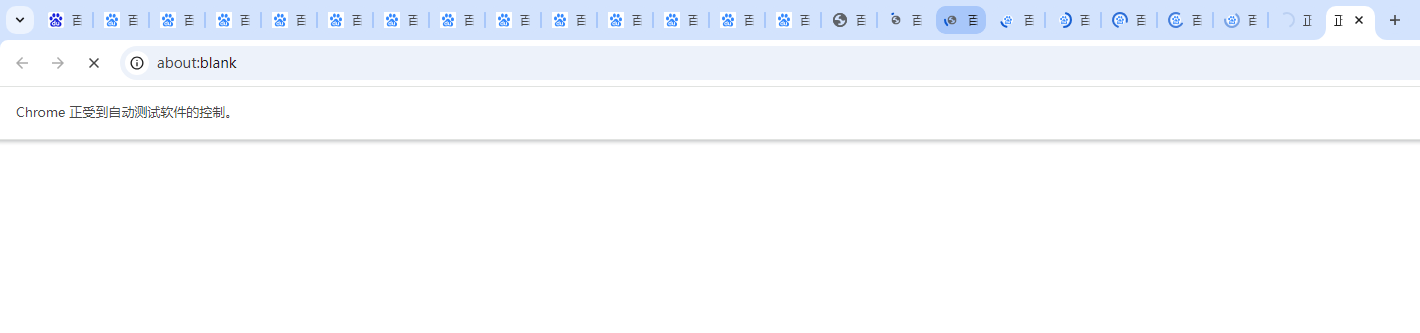
如何做到的呢?
op =webdriver.Chrome()用于创建一个Chrome浏览器实例,可用于打开Chrome浏览器op.get()类似于在浏览器地址栏输入括号中的字符串网址,并且打开这个网站op.find_element(By.LINK_TEXT,"链接的文本")find_element用于找到网页中的元素,括号中的值后面会详细讲解- 用找到的元素模拟100次的循环点击…于是打开了100个新闻网页
sleep(999)程序休息999秒,主要为了我们可用及时看到效果
查找元素(P0)
注:这边需要一点点HTML基础
前面小案例里面提到了find_element方法,这个方法就用于查找元素,它一共有如下几种找元素的方法(driver为浏览器实例):
- driver.find_element(By.ID,”填写元素ID名来找到此元素”)
- driver.find_element(By.CLASS_NAME,”填写元素CLASS名来找到此元素”)
- driver.find_element(By.TAG_NAME,”填写元素标签名来找到此元素”)
- driver.find_element(By.XPATH,”填写元素XPATH路径来找到此元素”)
- driver.find_element(By.CSS_SELECTOR,”填写元素的CSS来找到此元素,注意这边ID加#,Class加.属性选择是[属性名=属性值]”),例如:
driver.find_element(By.CSS_SELECTOR,"#pig") - driver.find_element(By.LINK_TEXT,”填写a标签的文本来找到此元素,例如刚刚的新闻”)
- driver.find_element(By.PARTIAL_LINK_TEXT,”填写a标签的模糊文本来找到此元素,也就是说我写个新也会找到新闻元素啦”)
注:模糊匹配最好使用具有唯一标志性的关键词(需要唯一代表性,否则默认返回符合操作的第一个,也可以使用完全匹配)
XPATH详解(P1)
上面的查找元素方法相信有HTML基础的应该不难理解,唯一没有接触过的就是XPATH定位。
- 路径定位
- 绝对路径:以单斜杠开头逐级开始缩写,不能跳 级,如:/html/body/div/p[1]/input
- 相对路径:以双斜杠开头,双斜杠后面跟元素名 称,不知元素名称可以使用代替
如://input 或者 //
- 路径结合属性:
语法:在Xpath中,所有属性必须使用@符合修饰 如://*input[@id=”id值”] - 路径结合逻辑(多个属性)
语法://*[@id=”id值” and @属性值=”属性值”] - 路径结合层级
语法://[@id=’父级id属性值’]/input
拓展://[text()=”文本内容”] 根据元素的文本内容进行查找,多用于p标签、a标签
//[contains(@type,”word”)] 属性中含有word的元素
//[starts-with(@id,”pass”)] id以pass开头的元素
软件测试——Web测试篇
http://example.com/2024/08/26/软件测试/webtest/